「説明書 for iPhone」に検索モードを搭載しました!
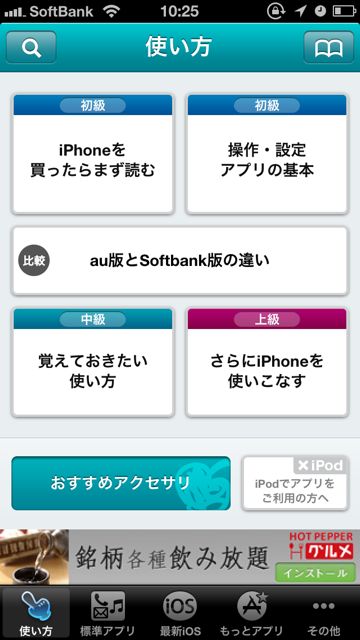
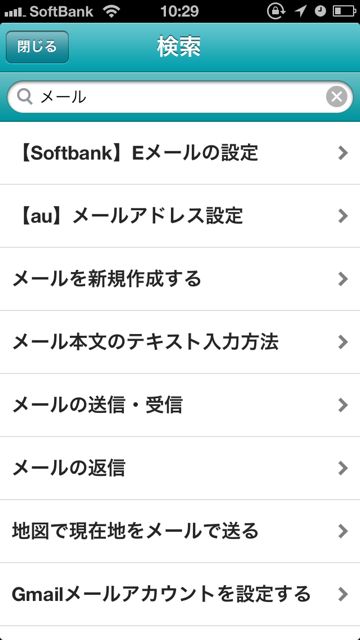
AppBankライターがiPhoneの使い方を解説した 説明書 for iPhone 、いざという時のためにiPhoneに入れておくと安心ですよ。
早速、ご紹介していきます。
目次
iPhoneの使い方を網羅しました!
iPhoneの使い方をレベル別に解説した「使い方」タブ。Apple公式のアプリごとに使い方を解説した「標準アプリ」タブで基本的な使い方をマスターしましょう。
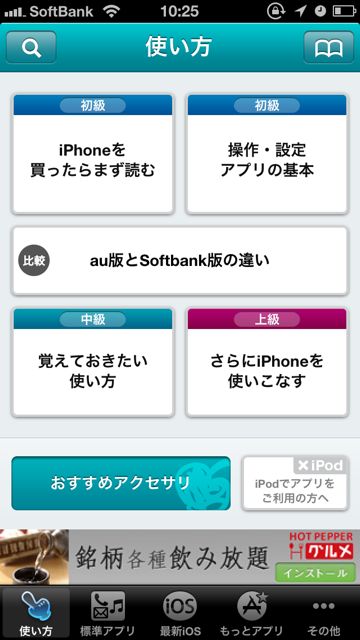
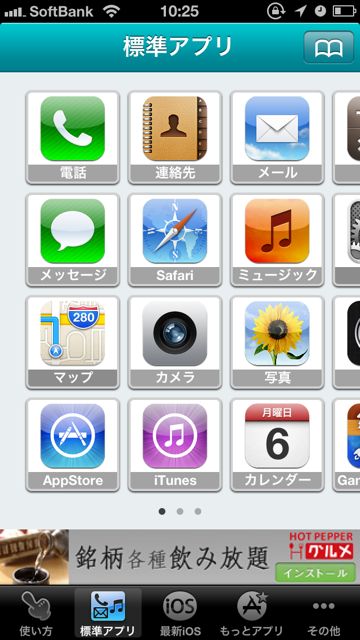
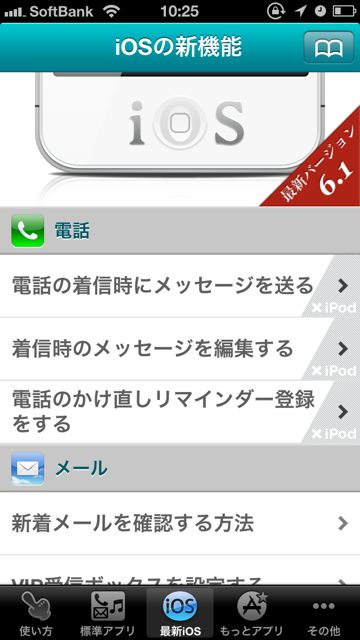
「最新iOS」タブでは、そのバージョンのiOSでの新機能を解説しています。
長くiPhoneを使っていても、新しい機能には気づかなかった!ということってありますよね。
iPhoneの楽しさを実感できるようなアプリを紹介する「もっとアプリ」タブです。まず入れるアプリは一度試してみてほしいものばかり!
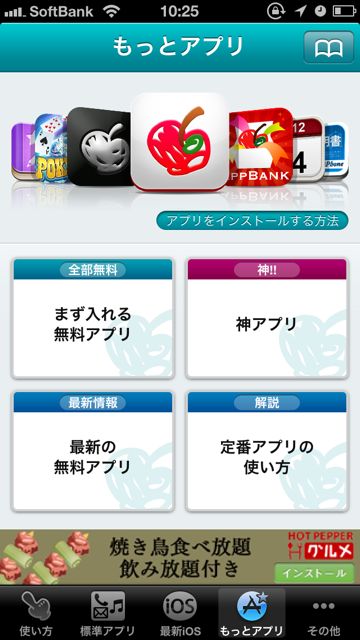

アップデートで検索機能がつきました
「使い方」タブに検索ボタンがつきました。タップすると調べたいキーワードを入力できます。
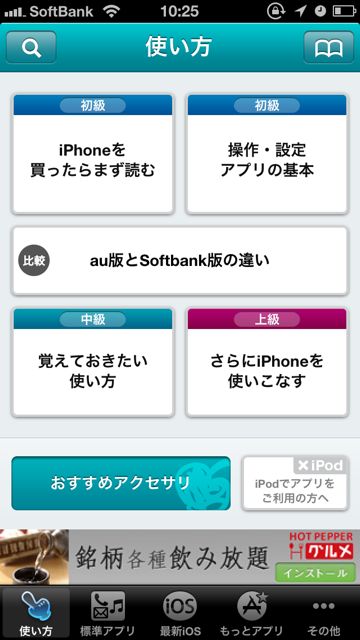
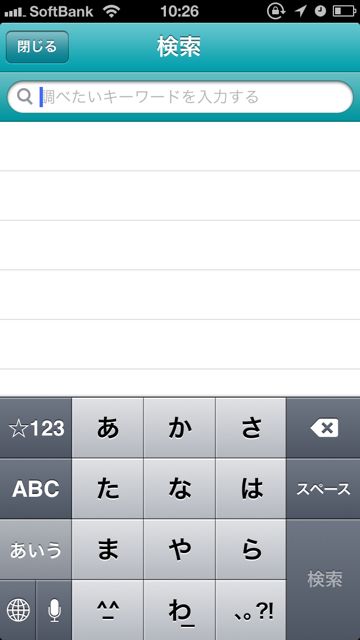
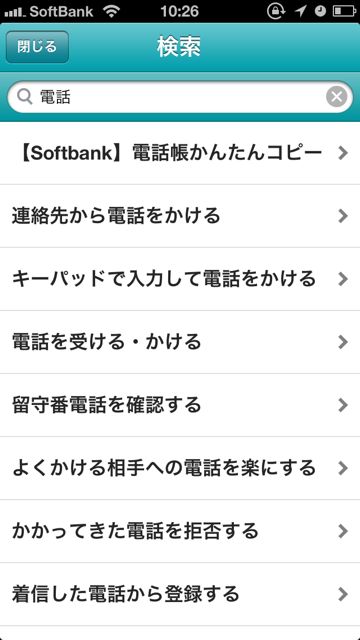
電話と検索した結果がこちら。
解説のタイトルに電話と入っているものがずらっとならびます。
メールと検索した結果はこちらです。まだまだメールに関する使い方がありますよ。
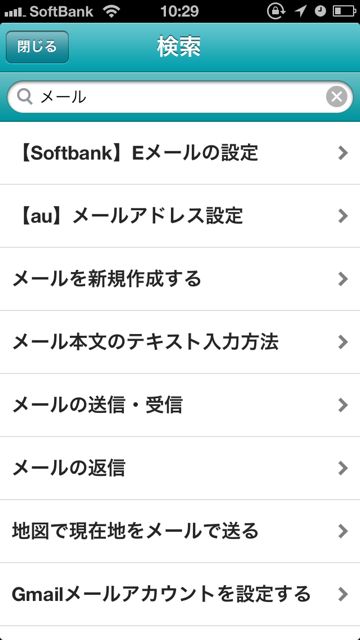
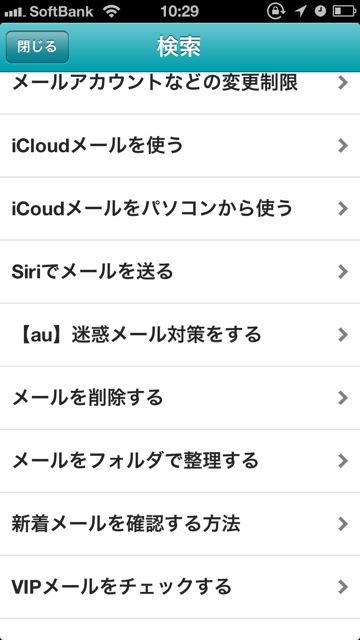
メール作成画面で画像を添付する方法をチェック!

以前はできなかった、メール作成画面での画像添付。
iOS6でできるようになったということ、ご存知でしたか?
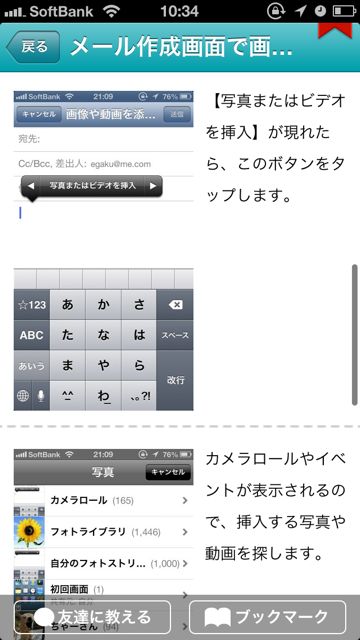
白いエリアを長押しして【写真またはビデオを挿入】をタップ。

カメラロールから写真を選択すれば添付完了です。
説明書 for iPhone に検索モードがついたことで、「これってどうやるんだっけ?」という時に気軽に探せるようになりました。ぜひお試しください。
| ・開発: AppBank ・掲載時の価格: 無料 ・カテゴリ: ユーティリティ ・容量: 34.1 MB ・バージョン: 1.3 |




